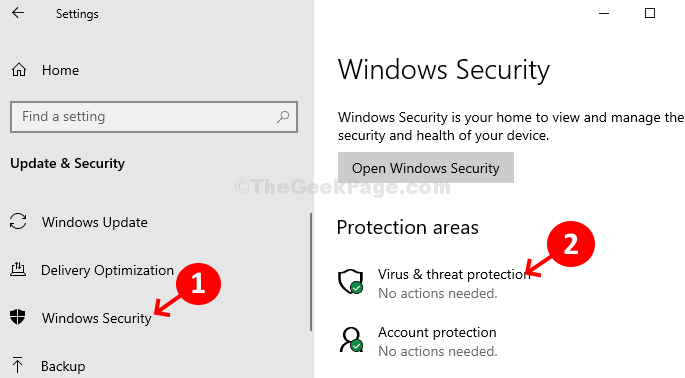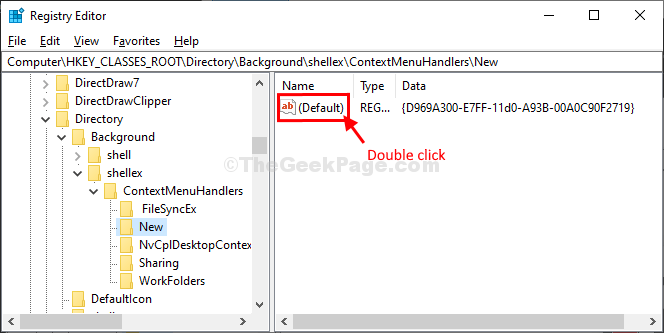ИАСторДатаСвц је само скраћени облик технологије Интел Рапид Дата Стораге. Управља услугом складиштења на било ком уређају који покреће Интел чипсет и увек ради у позадини. Ова услуга обично троши 0-2% снаге процесора. Али понекад може потрошити огромну количину процесорске снаге (65-80%) на рачунару, што заузврат зауставља рад, чинећи га потпуно неупотребљивим. Пратите их детаљно да бисте брзо решили проблем.
Поправак 1 - Покрените потпуно скенирање система
Покретање комплетног скенирања вашег система требало би да идентификује малвер који узрокује овај проблем.
1. Тражити "Виндовс безбедност“.
2. Кликните на "Виндовс Сецурити ”.
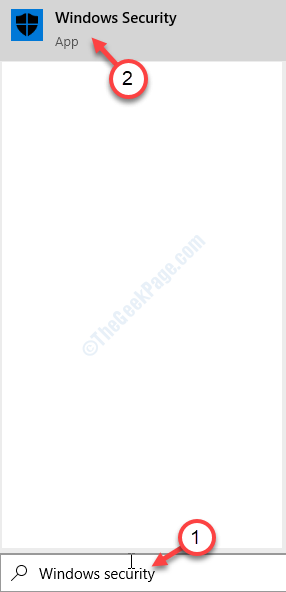
3. У програму Виндовс Сецурити кликните на „Заштита од вируса и претњи“.

4. Након тога кликните на „Опције скенирања”Да бисте прегледали доступне опције скенирања.
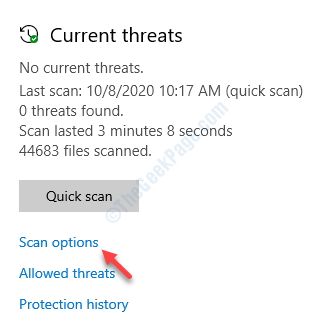
5. Затим кликните на „Комплетно скенирање“.
6. Затим кликните на „Скенирај одмах“.

Процес скенирања започет ће и потрајаће дуго. Нека на вашем рачунару пронађе малвер који узрокује овај проблем.
Решење 2 - Деинсталирајте Интел Рапид Стораге технологију
Главни узрок овог проблема је софтвер Интел Рапид Стораге Тецхнологи са рачунара.
1. Притисните Виндовс тастер + Р..
2. Сада пишем "аппвиз.цпл“. Кликните на "У реду“.

3. Сазнајте „Интел Рапид Стораге технологија" софтвер.
4. Кликните десним тастером миша и кликните на „Деинсталирај“.
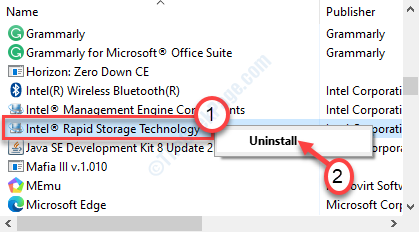
Следите кораке на екрану да бисте у потпуности деинсталирали софтвер са рачунара.
Након деинсталације софтвера Интел Рапид Стораге, поново покренути рачунар и проверите.
Поправка 3 - Онемогућите услугу ИАСторДата
Можете онемогућити аутоматско покретање услуге Интел Рапид Стораге.
1. Десни клик на Виндовс и кликните на „Трцати“.
2. Напиши “услуге.мсц”У кутију и погодио Ентер.

3. Пазите на „Интел Рапид технологија”Услуга.
4. Дупли клик на услузи.
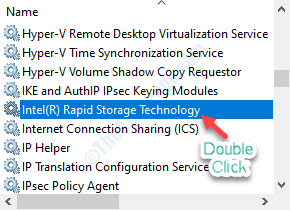
5. Кликните на падајућу икону и одаберите „Инвалиди“.
6. Да бисте зауставили услугу, кликните на „Зауставити" опција.
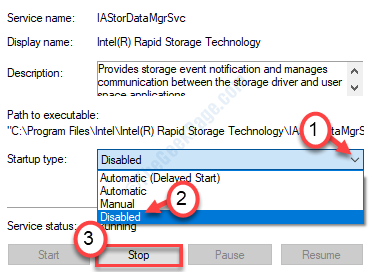
7. Кликните на "Применити“. Затим кликните на „У реду“.

Када онемогућите услугу, затворите сервисну таблу.
Рестарт Твој уређај.
Даље, проверите да ли ИАСторДатаСвц и даље апсорбује огромну количину ЦПУ ресурса.
Поправак 4 - Ручно убијте ИАСторДата услугу
Убијање ИАСторДата је само заобилазно решење. Урадите то сваки пут када покренете рачунар.
1. Притисните "Цтрл + Схифт + Есц”За отварање Таск Манагер-а.
2. Када уђете у Таск Манагер, потражите „ИАСторДата”Услуга.
3. Кликните десним тастером миша на одређену услугу, а затим кликните на „Крајњи задатак“.
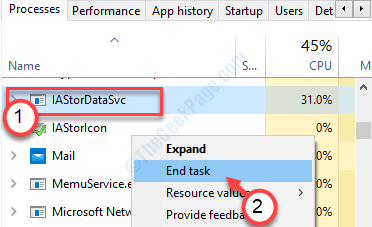
Затворите Таск Манагер.
Поправак 5 - Инсталирајте најновију верзију Интел РСТ
Разлог понекад може бити оштећени Интел РСТ. Инсталирајте најновије ручно.
1. Кликните на ово линк да бисте проверили најновију верзију Интел РСТ.
2. Када дођете до веб странице, кликните на „Кориснички интерфејс и управљачки програм Интел Рапид Стораге Тецхнологи (Интел РСТ)“.
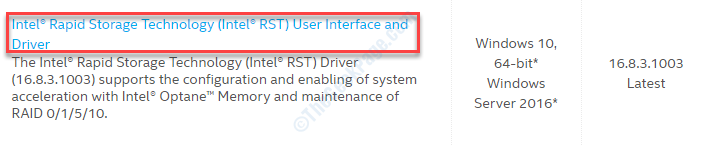
2. Након тога кликните на „Преузимање“.
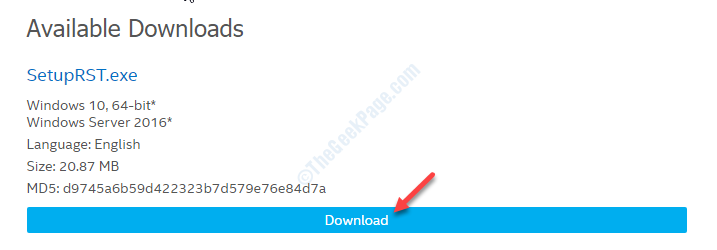
3. Када преузмете управљачки програм, дупли клик на њему да започне инсталацију.
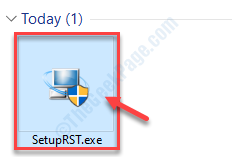
4. Кликните на "Следећи”Да бисте започели процес ажурирања.
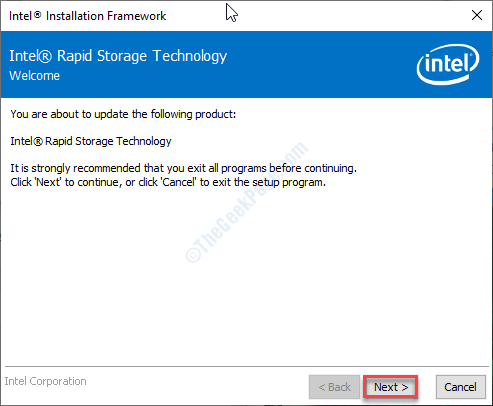
5. По завршетку поступка инсталације одаберите опцију “Да, желим да поново покренем овај рачунар.”
6. Кликните на "Заврши”Да бисте завршили поступак инсталације.
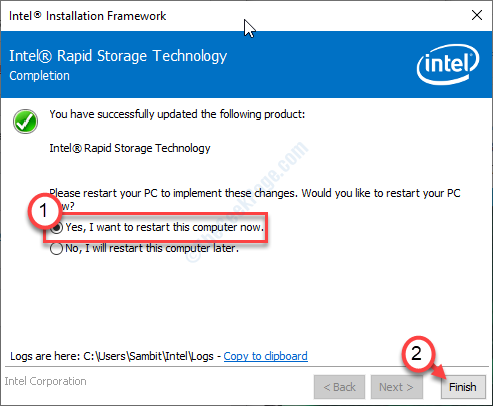
Ваш рачунар ће рестарт за спровођење промена.
Након поновног покретања ваш проблем ће сигурно бити решен.
Поправак 6 - Проверите да ли постоји Виндовс Упдате
Мицрософт испоручује најновију верзију Интел Рапид Стораге-а са Виндовс ажурирањима.
1. Отворите Сеттингс на рачунару.
2. Само кликните на „Ажурирање и сигурност“.

3. Након тога, на десној страни кликните на „Провери ажурирања”У потрази за најновијим исправкама управљачких програма.

Ово би требало да реши проблем.
Додатни савети–
1. Деинсталирајте антивирус на рачунару. Затим проверите да ли ово ради.
2. Промените поставке БИОС-а на рачунару. Покушајте да подесите САТА контролер на АХЦИ.
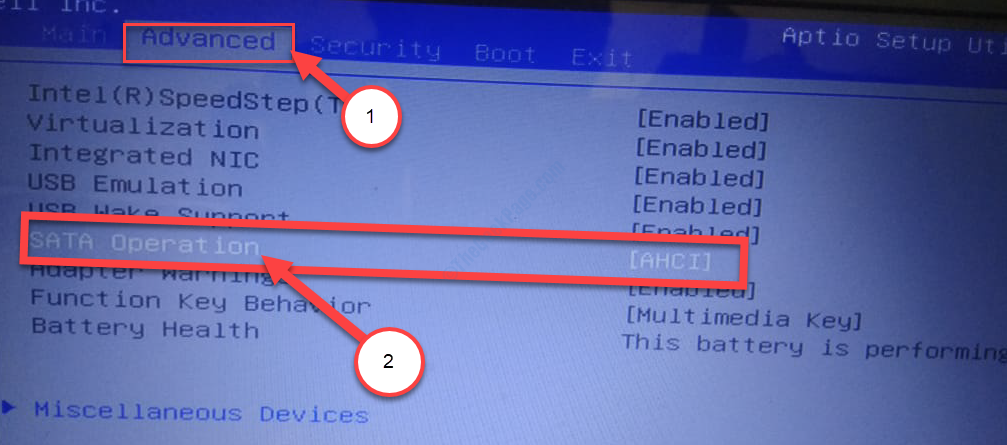
Ваш проблем треба решити.